文章詳情頁
Win7自己動手清理系統垃圾文件的方法
瀏覽:70日期:2022-09-24 14:43:56
在我們日常使用電腦的過程中,遇到電腦出現卡頓或者網速不流暢,我們都會習慣性的打開殺毒軟件,清理下系統的垃圾文件和緩存文件,那么我們能不能自己動手清理系統垃圾文件呢?下面小編就來給大家分享下Win7自己動手清理系統垃圾文件的方法。
1、首先了解下DEL命令:打開cmd,輸入DEL /?出現以下解釋:

2、新建一記事本(后綴為.txt),重命名,在這命名為“清除系統垃圾.txt”,輸入以下程序:
01@echo off02echo 請勿關閉本窗口!03echo 正在清除系統垃圾文件,請稍等......04del /f /s /q %systemdrive%*.tmp05del /f /s /q %windir%prefetch*.* rd /s /q %windir%temp & md %windir%temp06del /f /s /q "%userprofile%Local SettingsTemp*.*"07del /f /s /q %systemdrive%*._mp08del /f /s /q %windir%*.bak09del /f /s /q %systemdrive%*.log10del /f /s /q %systemdrive%*.gid11del /f /s /q %systemdrive%*.chk12del /f /s /q %systemdrive%*.old13del /f /s /q %systemdrive%recycled*.*14del /f /q %userprofile%cookies*.*15del /f /q %userprofile%recent*.*16del /f /s /q "%userprofile%Local SettingsTemporary Internet Files*.*"17del /f /s /q "%userprofile%recent*.*"18echo 清除系統垃圾完成!復制代碼@echo offecho 請勿關閉本窗口!echo 正在清除系統垃圾文件,請稍等......del /f /s /q %systemdrive%*.tmpdel /f /s /q %windir%prefetch*.* rd /s /q %windir%temp & md %windir%tempdel /f /s /q "%userprofile%Local SettingsTemp*.*"del /f /s /q %systemdrive%*._mpdel /f /s /q %windir%*.bakdel /f /s /q %systemdrive%*.logdel /f /s /q %systemdrive%*.giddel /f /s /q %systemdrive%*.chkdel /f /s /q %systemdrive%*.olddel /f /s /q %systemdrive%recycled*.*del /f /q %userprofile%cookies*.*del /f /q %userprofile%recent*.*del /f /s /q "%userprofile%Local SettingsTemporary Internet Files*.*"del /f /s /q "%userprofile%recent*.*"echo 清除系統垃圾完成!3、根據上面的解釋,就可以差不多了解以上程序的含義了。差不多的意思是,在安靜模式下,刪除一個或多個文件或者目錄列表中只讀文件和所有子目錄中的指定的文件,刪除全局通配符時,不要求確認。
4、保存文件,然后對記事本 “清除系統垃圾.txt”進行重命名,只要把后綴.txt改為后綴.bat,此時會彈出“如果改變文件擴展名,可能會導致文件不可用,確實要更改嗎?”的提示,直接點擊”是“,就創建好了帶DEL命令的bat批處理文件(文件縮略圖顯示為兩個齒輪)。
5、最后,只要雙擊運行此bat批處理文件即可清理系統垃圾了,清除完之后會自動退出。
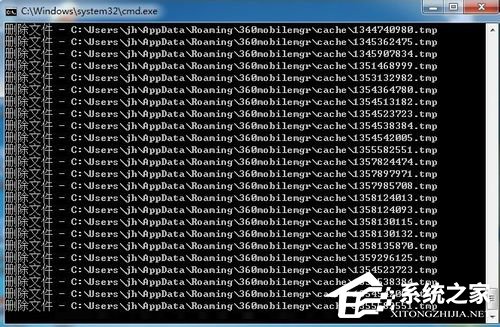
以上就是Win7自己動手清理系統垃圾文件的方法,用戶們可以將這個文件放在桌面上,需要用到時點擊即可使用。
相關文章:
1. Win10系統hyper-v與vmware不兼容怎么辦?2. Windows 下 VMware 虛擬機安裝蘋果系統的方法3. Win11更新提示0x80070643怎么辦?Win11更新提示0x80070643的解決方法4. 如何判斷Win10電腦是否適用于Hyper-V虛擬機?5. Windows7系統如何打開系統服務面板?6. win7系統中取消開機登錄界面具體操作步驟7. Windows8和Windows Phone8中IE10兩者相同點和區別8. Win10系統下qbclient.exe進程占用大量內存怎么辦?9. Win10優化SSD并整理磁盤碎片的技巧10. 微軟win11將有大更新 終于能夠運行安卓應用了
排行榜

 網公網安備
網公網安備